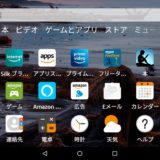Fire HD 8で聴いているAmazon MusicをAmazon EchoやFire TV Stick 4Kで聴く方法の記事です。
Amazon EchoとFire TV Stickの活用法でもあります。
我が家にはAmazon Echoが2台、Fireタブレットが2枚(Fire7とFire HD 8)そしてFire TV Stick 4Kがあります。
Amazonデバイスばかりですね(笑)
そしてプライム会員なので音楽はAmazon Musicを聴いています。
家の中のAmazon Echo、Fireタブレット、Fire TV Stick 4KといったAmazonデバイス全てにAmazon Musicを流したり、Amazon Echoのみに流したりして聴く方法を紹介します。
Fire HD 8からAmazonデバイスでAmazon Musicを聴く方法
まずはFire HD 8でAmazon Musicを聴きます。
曲を選ぶと下の写真の◯で囲んだところをタップします。
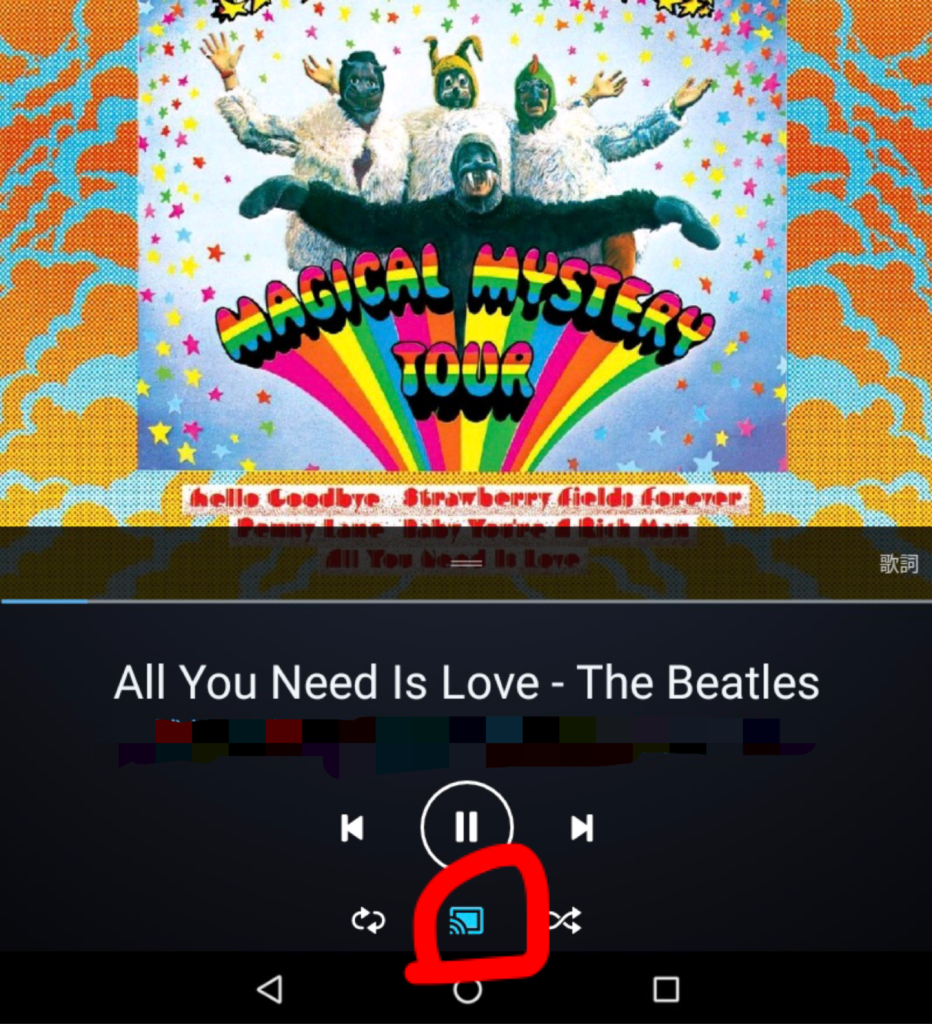
すると「音楽を再生する端末をお選びください」の画面が表示されます。
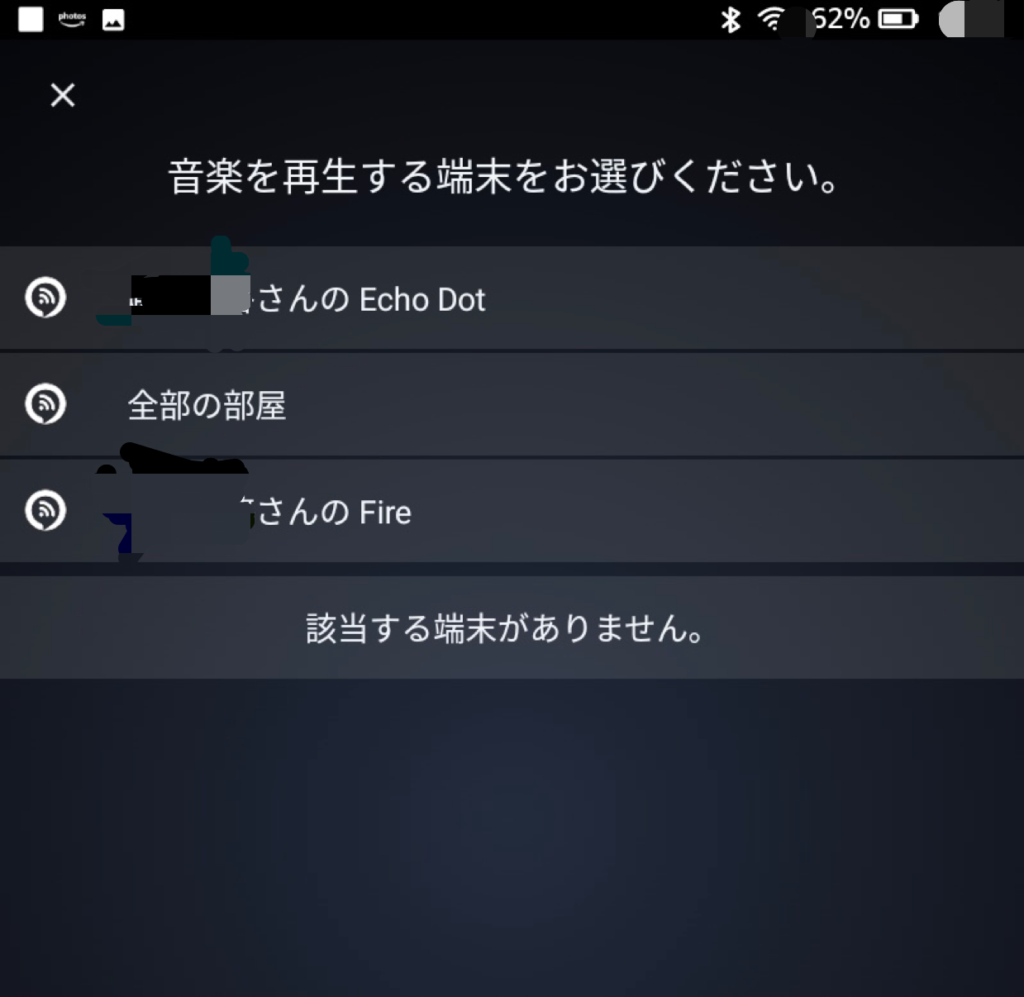
ここではEcho Dot、全部の部屋、Fireと表示されます。
これはそれぞれの環境によって変わります。
我が家の場合、Echo Dotを1階と2階に置いていて、子供の部屋にFire7があります。
つまりAmazonデバイスのある部屋でアマゾンミュージックを聴くことができるんです。
接続するデバイスを選択
次にFire HD 8と接続したいデバイスを選択します。
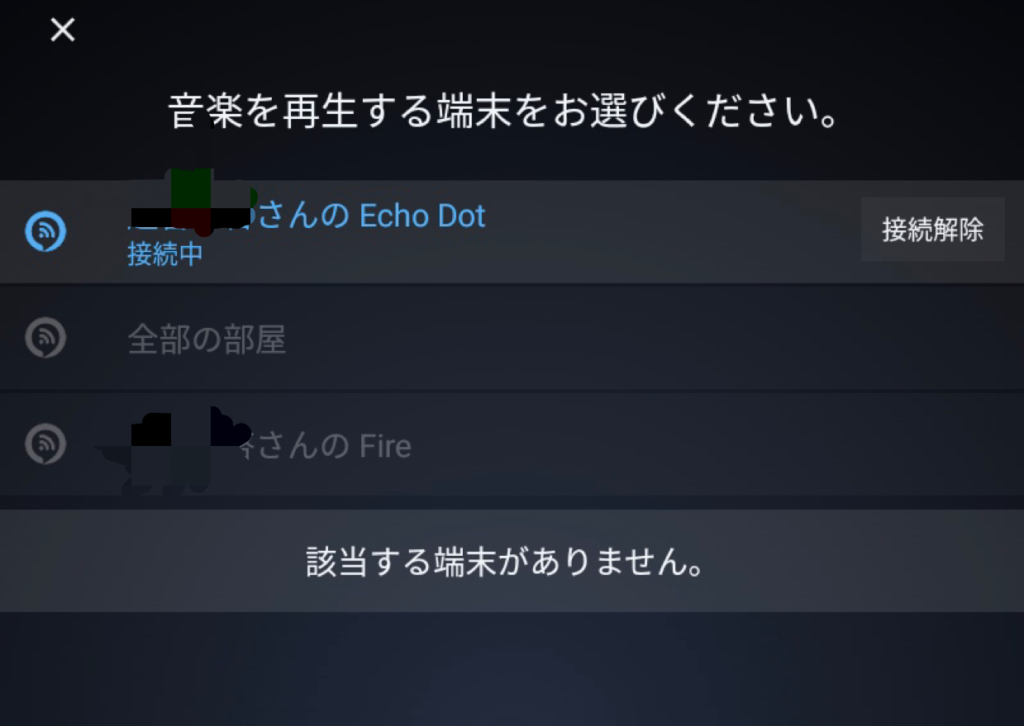
上の写真は1階のEcho Dotに接続しています。
Fire HD 8と1階のEcho Dotでアマゾンミュージックを聴いている状態になります。
全部の部屋にするとEcho Dot、Fireタブレット、Fire TV Stick 4Kを置いてある部屋全てにアマゾンミュージックが流れるようになります。
またFireタブレットのみにも接続することができます。
iPhoneからFire TV Stick 4KでAirPlay
アマゾンミュージックのアプリからもFireタブレット、Amazon Echo、Fire TV Stick 4Kで音楽を聴くことができます。
下に写真の◯をタップします。
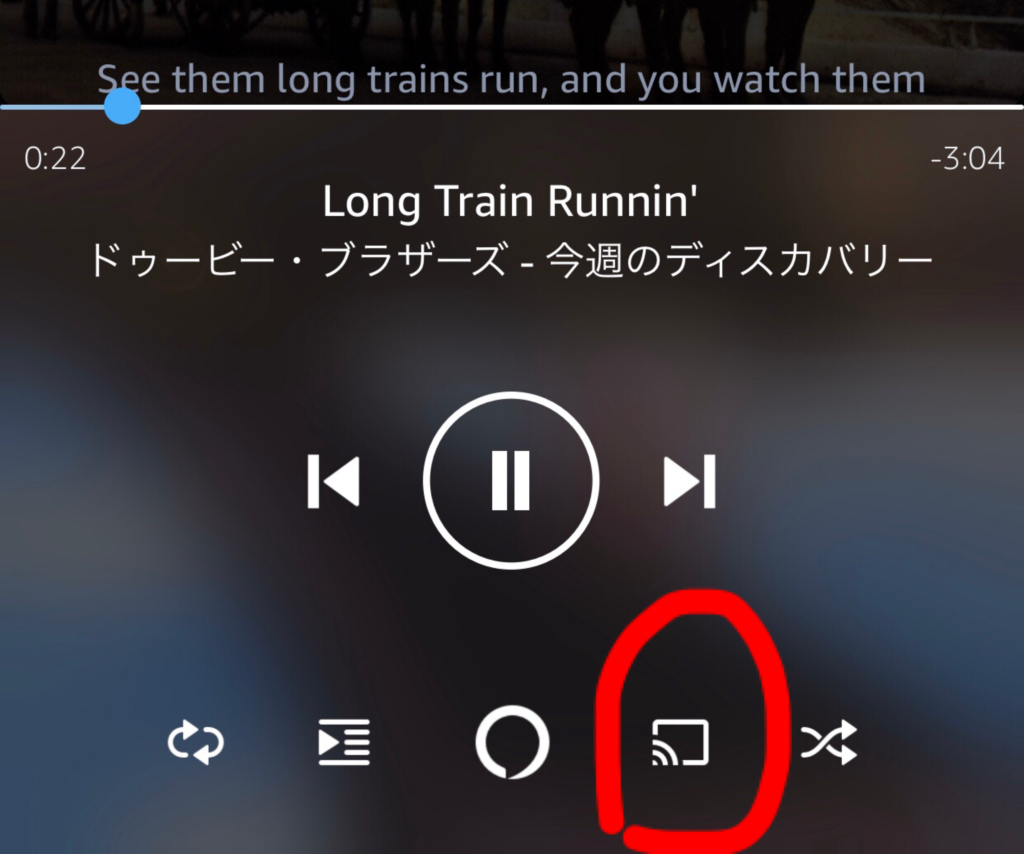
そうすると「音楽を再生する端末をお選びください」の画面になります。
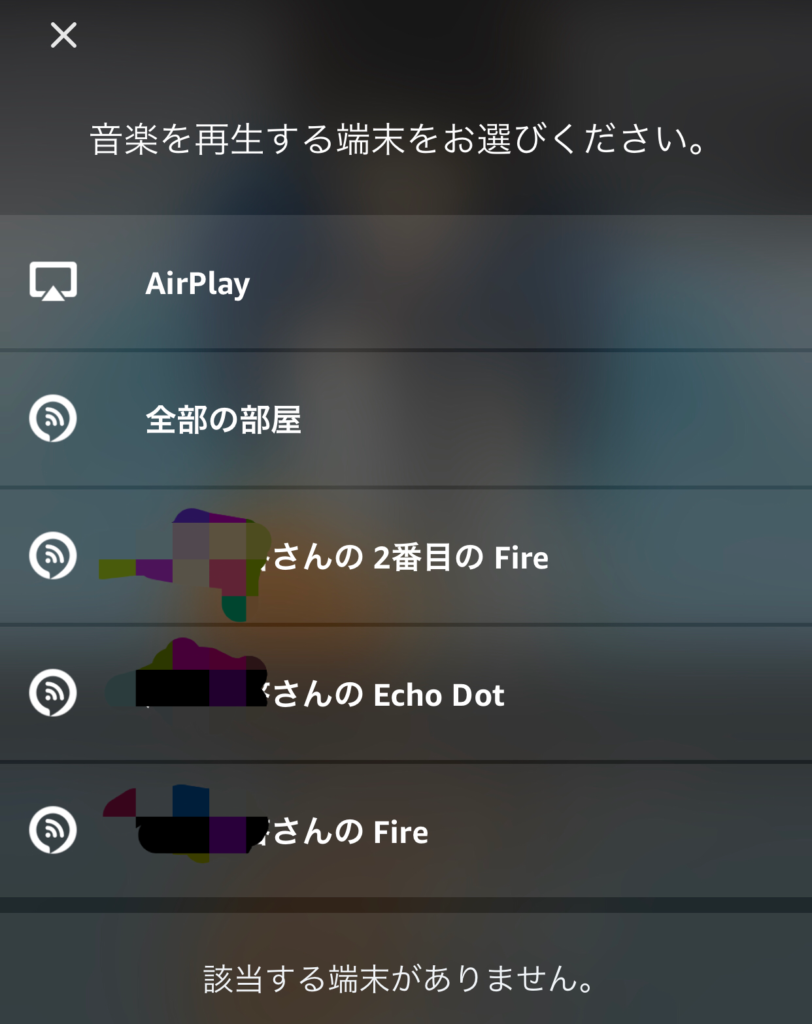
ここでFireタブレット、Amazon Echo、Fire TV Stick 4K、すべての部屋を選ぶことができます。
Fire TV Stick 4Kでアマゾンミュージックを聴きたい場合はAirPlayを選択します。
ミラーリングに必要なアプリはAir Screen。
これをFire TV Stick 4Kのアプリストアからダウンロードしておきましょう。
AirPlayを選択するとFire TV Stick 4Kで音楽を共有することができます。
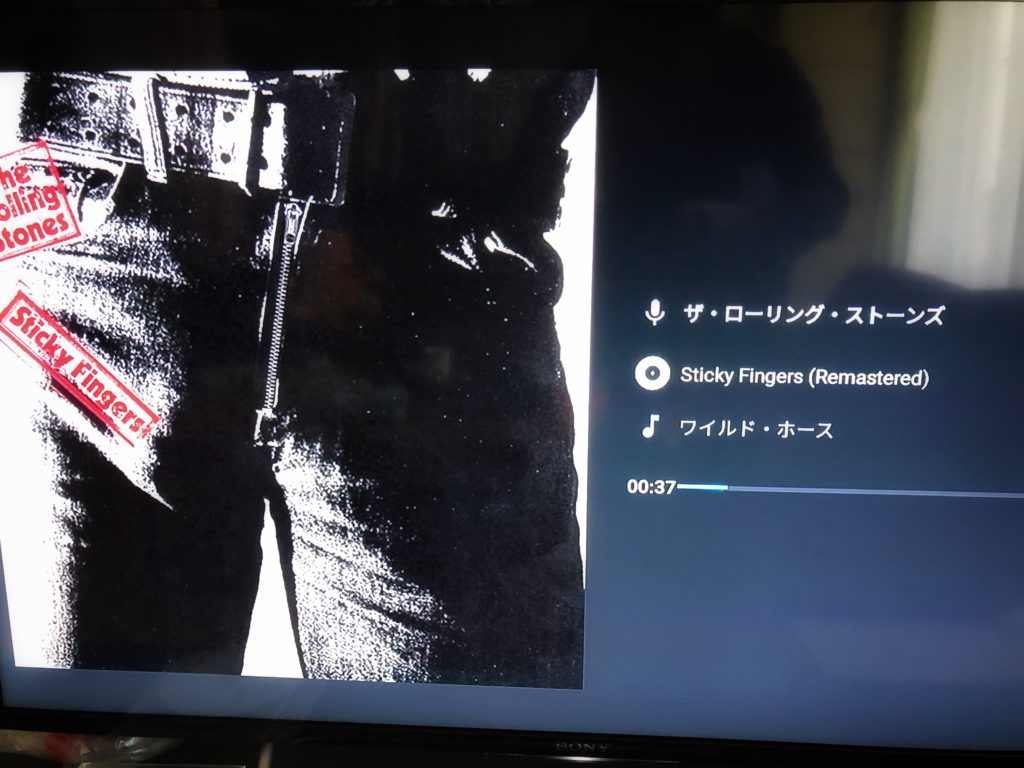
アマゾンミュージックはAmazonデバイス同士で共有できる
まとめになります。
アマゾンミュージックはFireタブレット、Amazon Echo、Fire TV Stick 4Kなどのアマゾンデバイスと共有ができます。
音質の良いスピーカーを接続したAmazonデバイスで聴きたい、また別の部屋でも同じ音楽を聴きたい、といった場合に便利です。
Amazon Echo、Fireタブレット、Fire TV Stick 4Kで音楽を共有してみませんか。